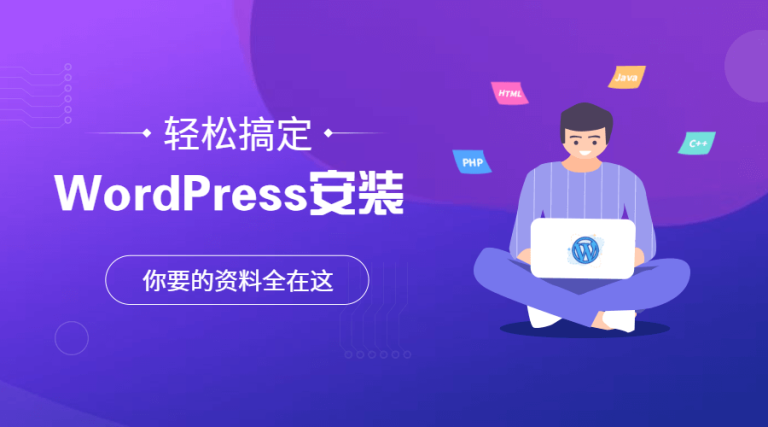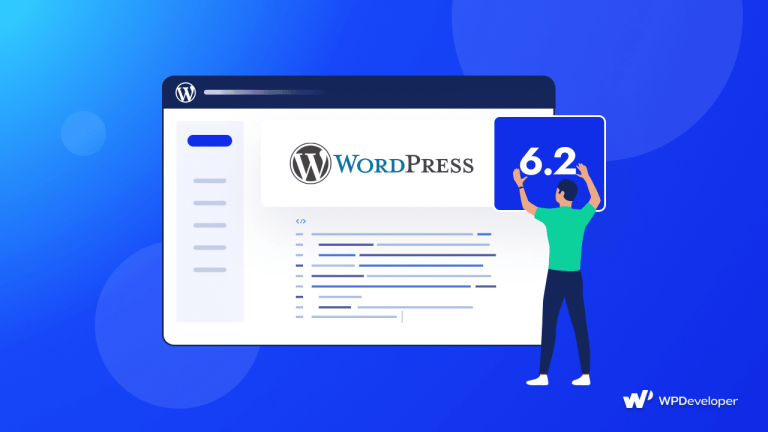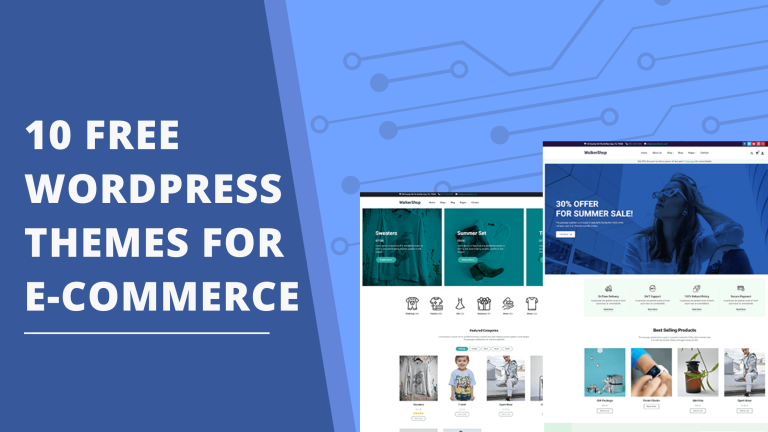参考文章:wordpress插件引流-如何利用wordpress插件实现流量增长
在使用WordPress进行网站建设时,选择并设置模板是一个至关重要的步骤。一个合适的模板不仅可以提升网站的美观性,还能改善用户体验和SEO效果。本篇文章将为您提供一些实用的wordpress模板设置教程,帮助您快速掌握模板设置的技巧。
什么是WordPress模板?
WordPress模板是控制网站外观和布局的一种文件,借助于模板,您可以更改网站的风格、功能和布局。WordPress有许多免费和付费的模板可供选择,您可以根据网站的需求和个人喜好进行选择。
如何选择合适的WordPress模板?

参考文章:wordpress插件排行-2023年最热门的wordpress插件推荐
确定网站目标
在选择模板之前,首先要明确网站的目标。不同类型的网站(如博客、企业网站、在线商店等)需要不同风格的模板。考虑到您的网站用途,选择最适合的模板。
响应式设计
随着移动设备的普及,确保您的网站在所有设备上都有良好的用户体验显得尤为重要。选择一个响应式设计的模板,可以自动调整以适应不同屏幕尺寸。
SEO友好
一个SEO友好的模板能够帮助提高您网站在搜索引擎中的排名。在选择模板时,可以查看模板提供的SEO支持,如良好的代码结构和快速的加载速度。
用户评价和反馈
查看其他用户对模板的评价和反馈可以帮助您判断模板的质量和使用体验。选择评价好的模板能够降低后期使用中的问题。
如何安装WordPress模板?
登录WordPress后台
您需要登录到WordPress后台。在浏览器中输入您的网站地址,接上/wp-admin,输入用户名和密码以进入管理界面。
导航到模板设置
在WordPress后台,左侧菜单点击“外观”,然后选择“主题”。在这里,您可以查看已安装的主题,也可以上传新的主题。
安装新模板
如果您选择了新模板,可以点击“添加”按钮,系统会显示出可用的免费模板。您可以通过搜索功能找到特定的模板。
如果您已经购买了一个付费模板,可以点击“上传主题”按钮,选择模板的.zip文件进行上传。上传完成后,点击“安装”按钮。
激活模板
安装完成后,您可以点击“激活”按钮将其设置为当前使用的模板。此时,您可以访问您的网站,查看新模板的效果。
如何设置WordPress模板?
自定义设置
在“外观”下的“自定义”选项中,您可以调整多个设置,包括网站标题、标志、颜色、字体等。大多数模板提供了丰富的自定义选项,使您可以轻松地调整网站的外观。
使用小工具
在“外观”中的“小工具”选项中,您可以添加或调整侧边栏和页脚的小工具。可以根据需要添加搜索框、最新文章、分类列表等功能。
页面构建器
许多WordPress模板与页面构建器兼容,允许您使用拖放功能创建页面布局。使用页面构建器,您可以直观地编辑页面内容,轻松完成各类样式设置。
检查兼容性
在设置模板时,请确保与其他插件的兼容性。有些模板可能与特定的插件不兼容,造成功能失效。,在设置过程中逐项确认。
常见问题解决
模板不适合我的网站需求
如果您发现安装的模板无法满足需求,可以随时在WordPress后台卸载并更换其他模板。
网站加载缓慢
确保选择的模板代码优化良好,不要使用过于复杂和繁琐的设计,以免影响网站的加载速度。定期清理不必要的插件和媒体文件也有助于提高速度。
模板不支持手机端
确保选择的模板具有响应式设计,测试网站在不同设备上的表现,以便为您的用户提供顺畅的浏览体验。
通过本文的wordpress模板设置教程,希望能够帮助到您在选择和设置模板时更为得心应手。无论您是初学者还是有经验的开发者,掌握模板设置技巧都将为您的WordPress网站增添魅力和功能。如果您对某一特定模板还有其他需求或疑问,欢迎随时留言讨论!
本文标题:wordpress模板设置教程-如何快速掌握wordpress模板设置技巧
网址:https://www.wpjiguang.cn/archives/6432.html
本站所有文章由wordpress极光ai post插件通过chatgpt写作修改后发布,并不代表本站的观点;如果无意间侵犯了你的权益,请联系我们进行删除处理。
如需转载,请务必注明文章来源和链接,谢谢您的支持与鼓励!